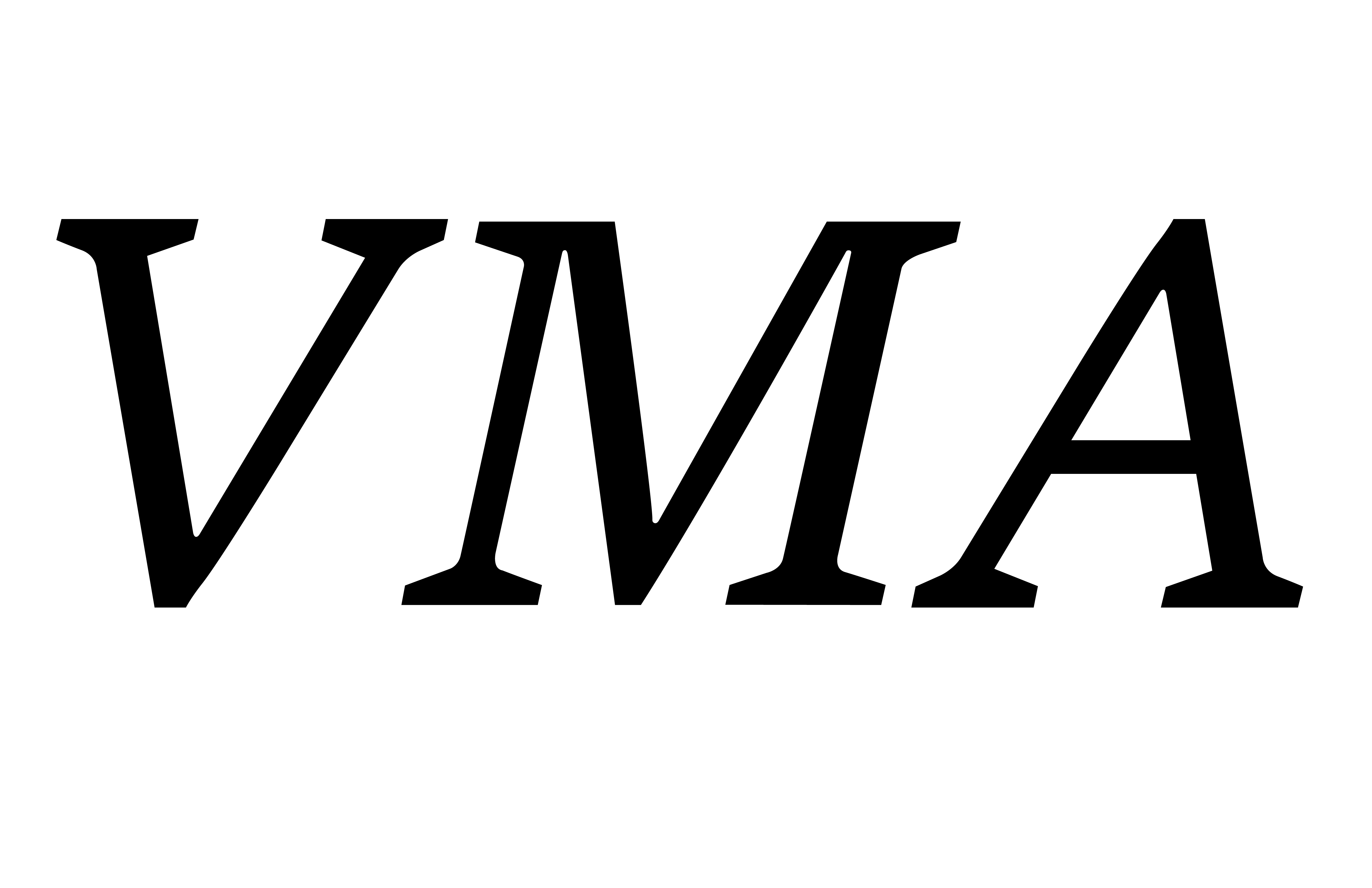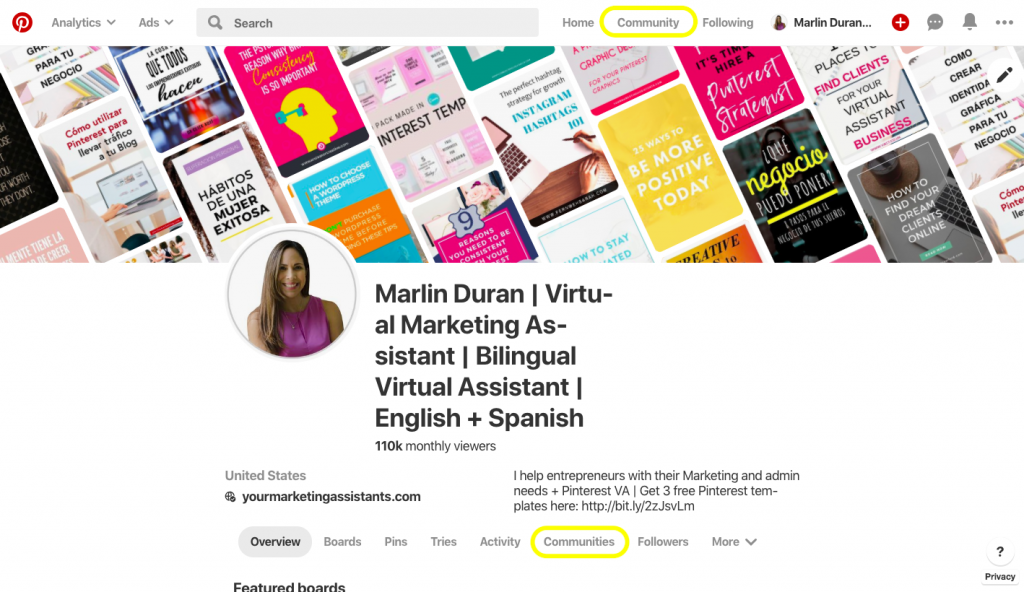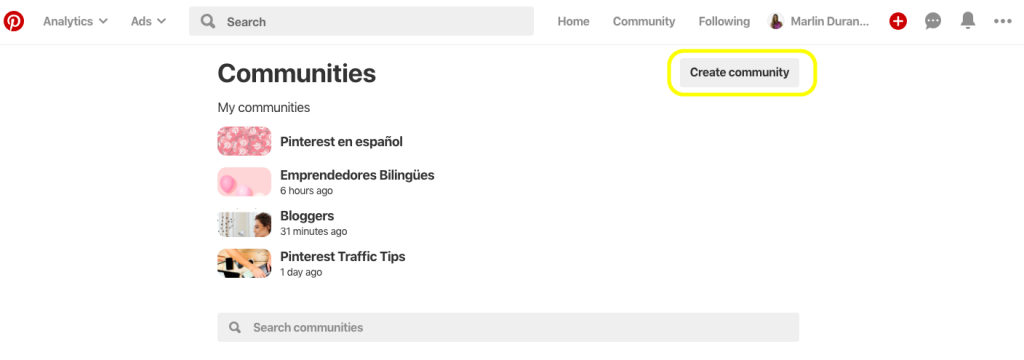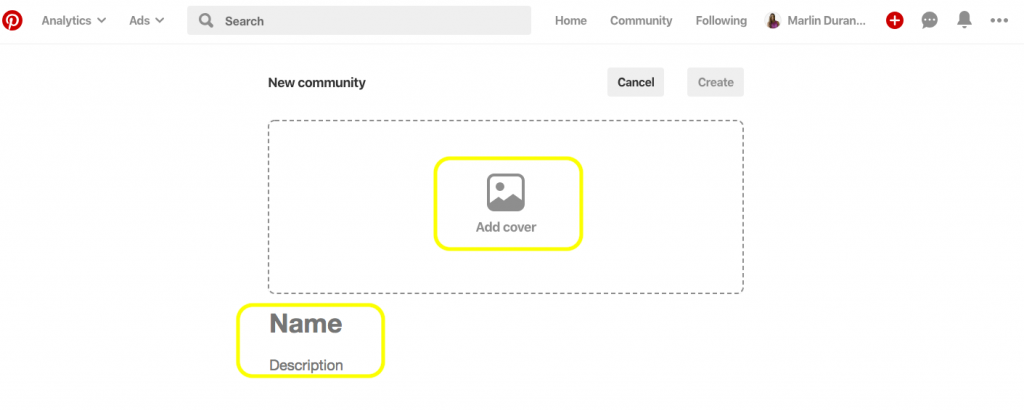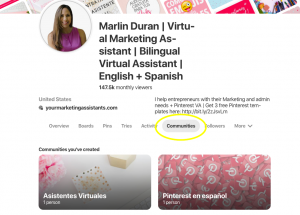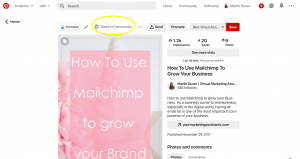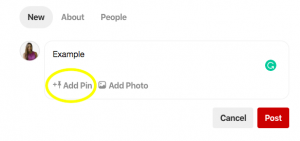Aparentemente Pinterest se quiere asemejar a una red social. Cómo ya algunos saben, Pinterest no es una red social sino un motor de búsqueda similar a Google. Sin embargo, recientemente acaban de lanzar sus Comunidades de Pinterest.
Las Comunidades de Pinterest han sido creadas para que las personas puedan:
- Interactuar con otros miembros
- Compartir artículos, pines y links (tanto tuyos como de otras fuentes)
- Hacer comentarios y preguntas
- Ayudar a los demás ofreciendo respuestas útiles y ayuda a quien lo necesita.
En fin, una nueva ventana para interactuar con otros miembros de Pinterest! Está genial, no crees?
En éste articulo te hablaré de lo siguiente:
Resumen del Contenido
- Todo lo que tienes que saber sobre las Comunidades de Pinterest
- Cómo crear una Comunidad
- Cómo encontrar una Comunidad por el nombre del Administrador
- Cómo eliminar una Comunidad
- Cómo compartir un pin
- Cuál es la diferencia entre las Comunidades de Pinterest y los Grupos de Pinterest
- 10 Tips para usar correctamente las Comunidades de Pinterest
- Unete a mis Comunidades
- Mi regalo para ti
- Video de cómo usar las Comunidades de Pinterest
Todo lo que tienes que saber sobre las Comunidades de Pinterest
- Aún no se dispone de mucha información en la web, de hecho aún están en fase beta y Pinterest ha creado una comunidad donde puedes hacer preguntas directamente al equipo de Pinterest que está detrás de ésto.
- A la fecha de éste artículo, las comunidades son totalmente públicas, sin embargo, el equipo de Pinterest indicó que podrían dar la opción a futuro de hacerlas privadas, donde o tendrás que ser invitado o tendrás que solicitar acceso (similar a cómo ocurre con los Grupos de Facebook).
- Para poder entrar a una comunidad, necesitas que alguien que ya pertecene a dicha comunidad te invite.
Una vez aceptes la invitación podrás ver en la app de tu celular un icono en forma de corazón. Igualmente te aparecerán dos nuevos botones en tu versión de escritorio tal como muestro en la siguiente imagen:
Botones en tu perfil versión escritorio
En ésta imagen lo verás en inglés, porque mi perfil de Pinterest está en inglés, pero en español aparece como “Comunidad”
Cómo crear tu primera Comunidad
- Una vez aceptes la invitación, podrás ver la opción disponible para que crees tu propia comunidad, haciendo click en el botón Crear Comunidad (en inglés: Create community)
- Utiliza palabras claves para definir el nombre de tu Comunidad. Idealmente enfocáte en un nicho en específico según la audiencia a la que hablas. Aquí la buena noticia es que una vez reserves ese nombre, nadie más podrá utilizarlo.
- Agrega una buena imagen a la portada de tu comunidad, puedes subir una que sea al menos de 1440px de ancho para que se vea bien en computadoras y celulares. También incluy una breve descripción sobre de qué trata tu comunidad.
- Puedes invitar otras personas a que se unan a esa comunidad a la que perteneces. No es necesario que tú seas el dueño, sólo debes pertenecer a ella. Al hacer click, te salrá la opción de invitarlos vía Facebook, Twitter, Messenger de Facebook, Whatsapp, email o a través de un link.
- A la fecha de éste artículo, no hay notificaciones cuando alguien entra o sale de una comunidad.
- Utiliza el botón de búsqueda de Comunidades para buscar comunidades que sean de tu interés. Este botón está presentando problemas en la versión de escritorio, pero ya Pinterest indicó que están trabajando en solventarlo.
- Hasta lo momentos, no existe un límite máximo del número de comunidades a las cuáles puedes pertenecer, sin embargo, Pinterest indicó que probablemente pronto coloquen un límite de 5 comunidades por persona.
Cómo encontrar una Comunidad por el Nombre del Administrador
- Puedes visitar el perfil de esa persona, luego haz click en el botón COMUNIDADES y allí verás las comunidades que ha creado esa persona y las comunidades a las que pertenece.
- Otra opción es que dentro de la comunidad, des click a la opción “Gente” y allí podrás ver quién es el administrador de la Comunidad (además podrás enviarles mensajes privados) y luego podrás seguir el paso anterior.
Cómo eliminar o borrar una Comunidad
Si la creaste por error o simplemente ya no quieres tener esa Comunidad, simplemente ve a tu aplicación desde el celular o a la versión de escritorio, haz click en el lapicito de editar y luego en Eliminar
Cómo Compartir un Pin a Una Comunidad
Tienes dos opciones, una utilizando el botón “Compartir con la Comunidad” (abajo lo verás en inglés)
Opción 1
Opción 2
Cuando estés iniciando una discusión, verás una opción que dice en español “Añadir Pin”
Cuál es la Diferencia entre Comunidades y Grupos de Pinterest
Que las Comunidades fueron creadas para interactuar con las otras personas, hacer comentarios, compartir ideas, información, ayudar (es más social), mientras que los grupos no.
10 Tips para usar correctamente las Comunidades
- Unete a comunidades que seal realmente de tu interés o que sean de tu nicho e interactúa con los miembros.
- No seas SPAM. Trata de compartir contenido de calidad y de no replicar el mismo contenido en otras comunidades, pues Pinterest podría eliminarlo.
- Utiliza el ratio “10:1”, es decir, deberías publicar un artículo tuyo, por cada 10 acciones diferentes que realices en la comunidad, esto puede ser publicar el contenido de otra persona, publicar alguna imagen, dar like a alguna publicación, hacer algún comentario o iniciar una discusión.
- Si creas una Comunidad, utiliza una buena foto de portada y una buena descripción. Trata de mantenerla activa, pues dependiendo de todo ésto y del número de miembros, Pinterest podría considerar agregarla dentro de la opción de Comunidades destacadas.
- Una vez pertenezcas a una comunidad, asegúrate de leer las reglas de la misma y cumplirlas.
- Comparte contenido general relacionado con el nicho, y no solo tus propios artículos.
- Puedes invitar a las personas a unirte a tu Comunidad utilizando el Communities finder (ésta es una Comunidad que creó el equipo de Pinterest para que todos dejen allí información sobre sus Comunidades)
- Pinterest indicó que planean colocar la opción de Comunidades privadas a futuro, por lo que aún no has creado la tuya es buen momento para empezar.
- Cuando compartas una publicación, artículo o pin, trata de describir de qué trata en el campo de discusión.
- Crea un número de Comunidades que sea fácil de manejar para ti y de administrar.
Únete a mis Comunidades
Sabemos que la mayoría de la información disponible sobre Marketing Digital y Negocios está en inglés, ¿no creen que ya es hora de ir cambiando ésto?
Es así como decidí crearme éstas comunidades a las cuáles quisiera invitarte. Simplemente debes hacer click en el enlace.
Mi regalo para ti
Por oto lado, quiero aprovechar de contarte sobre una oportunidad única que no puedes perder! Y es que por ser Asistente Virtual de Pinterest he decidido obsequiar 5 plantillas de Pinterest totalmente gratis. Las cuáles podrás customizar con tus colores y tus imágenes. Sólo haz click en el siguiente enlace:
Pin me
Video de Cómo usar Comunidades en Pinterest
https://youtu.be/FT_CjxY3GIc

Mi nombre es Marlin. Después de trabajar en el mundo corporativo por 13 años empecé a emprender online con distintos proyectos. Este que ves hoy, se trata de mi primer Blog donde escribo sobre asistencia virtual y distintas herramientas para emprendedores. Espero que lo disfrutes 🙂